也许是为了让大家在Windows中操作起来更方便,鼠标右键菜单也随着系统版本的更迭越来越长,眼神不好的小伙伴还真难一眼就找到自己想要的项目,像小编这样戴着约等于瓶底厚度眼镜的人,就更难受了,瞎就一个字啊!
在这点上要称赞下第三方软件,每次它们在鼠标菜单中添加了相应选项后,都会加个小图标方便大家辨别出来。既然它们能做,我们也可以效仿下,给常用的鼠标右键菜单功能加上图标,使用时快速定位哦。来,大家先记下几个注册表位置:
1、右键菜单中,“新建”下的键值位置
HKEY_CLASSES_ROOT\Directory\Background\shellex\ContextMenuHandlers
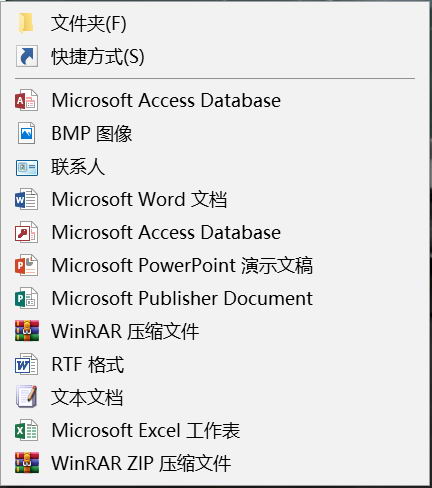
2、文件右键菜单键值位置
HKEY_CLASSES_ROOT\*\shellex\ContextMenuHandlers
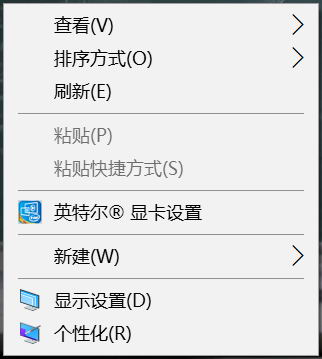
3、文件夹右键菜单键值位置
HKEY_CLASSES_ROOT\Directory\shellex\ContextMenuHandlers
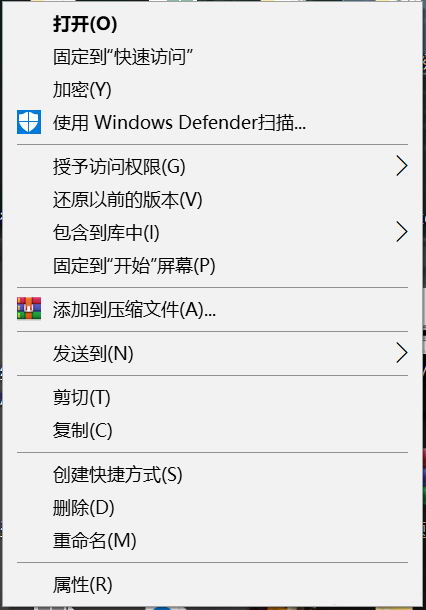
想要为哪个位置的右键菜单增加图标,就要先定位到上述注册表位置后,进行下面的操作,千万不能弄错。首先需要做的呢,就是准备好图标文件,自己制作,上网搜索都OK,要求最小是32×32分辨率,精度在72dpi以上,文件扩展名为.ico的文件,并将它存放在不会轻易删除或移动的地方。
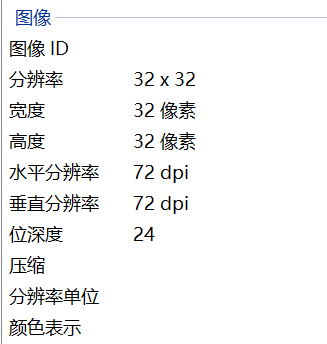
然后打开注册表(Win+R组合键后输入regedit),定位到具体位置,小编先拿鼠标右键点击文件夹出现的加密为例吧。直接进入
HKEY_CLASSES_ROOT\Directory\shellex\ContextMenuHandlers
在左侧找到“EncryptionMenu”项,在它的右侧新建名为“Icon”的字符串值,数值数据呢,就填入大家存放图标的具体路径,并将图标文件的名称和扩展名都写上。

最后就是重启电脑或注销当前账户,看看修改后的效果,还凑合吧,除了需要点耐心外,没有其他的缺点啦。
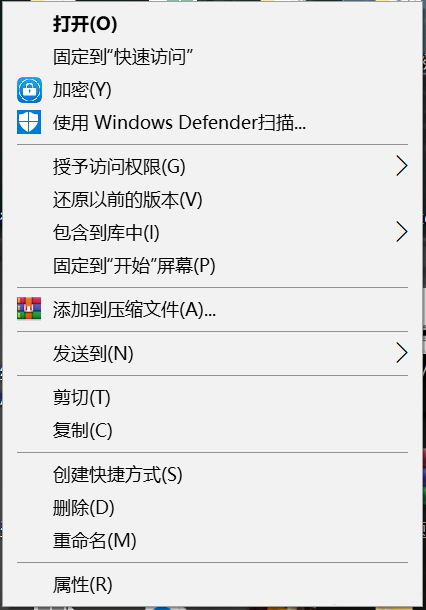

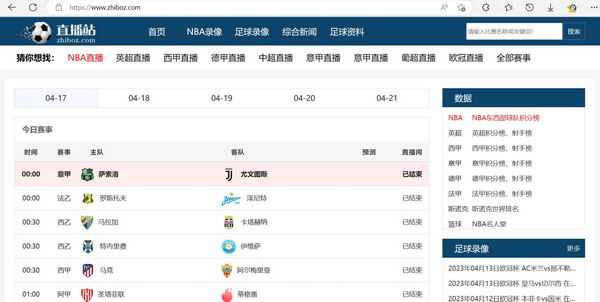









![[WIN] Bitdefender Antivirus Free v27.0.40.174](https://www.pcsofter.com/wp-content/uploads/2024/07/2024070110542125.webp)
![[WIN] RSS Guard 4.7.3 - 免费开源的订阅阅读器](https://www.pcsofter.com/wp-content/uploads/2024/07/2024072711135546.webp)
![[WIN] Any Video Converter Free v9.0.1](https://www.pcsofter.com/wp-content/uploads/2023/07/2023071311365820.jpg)
